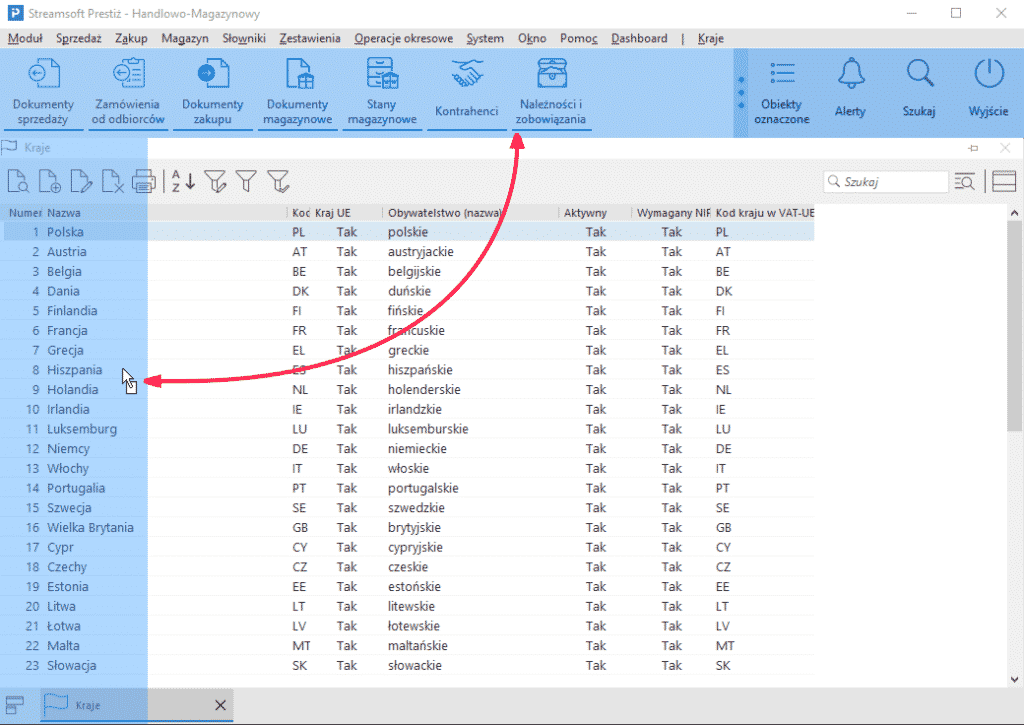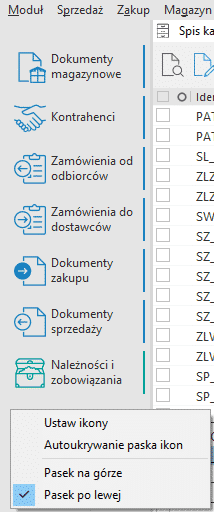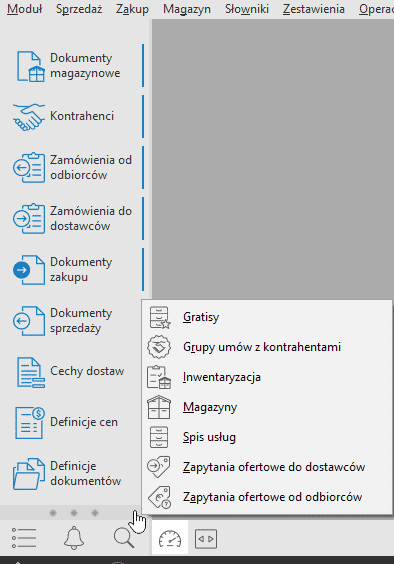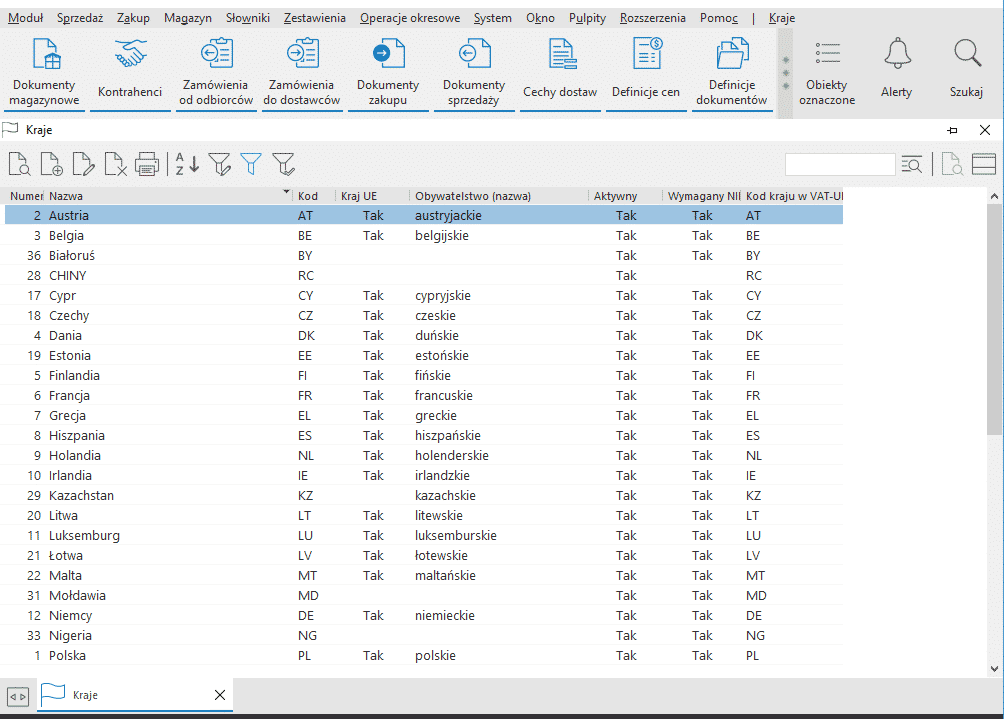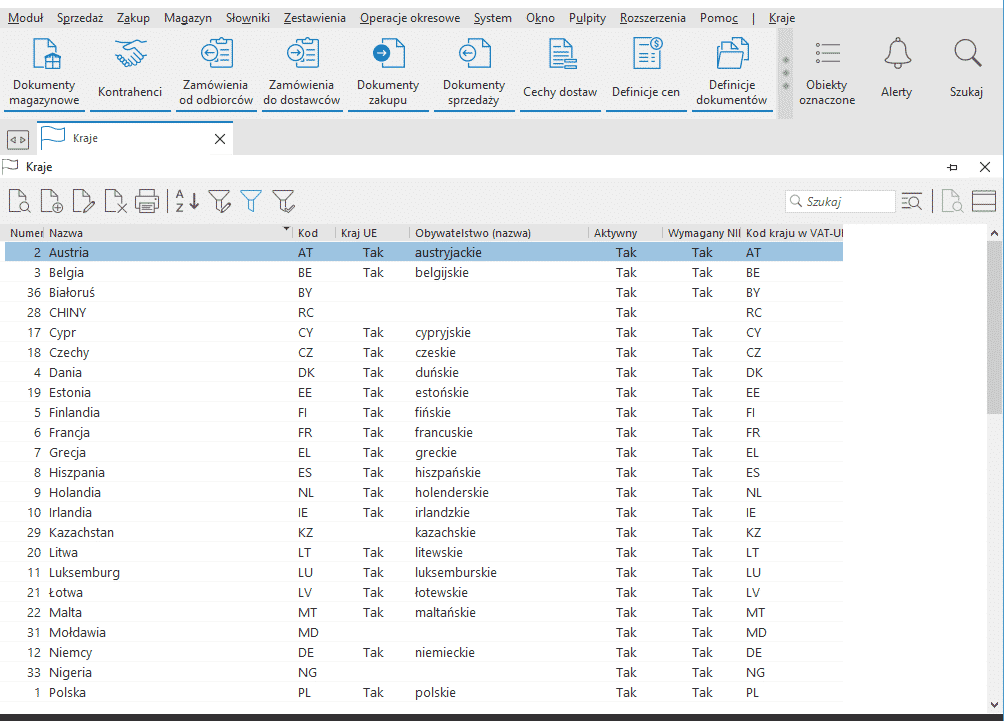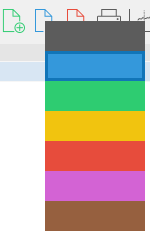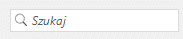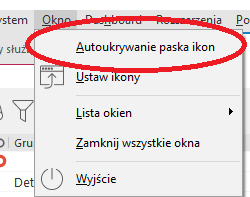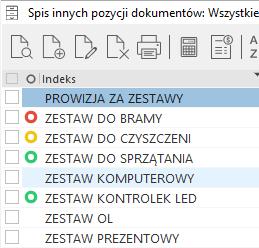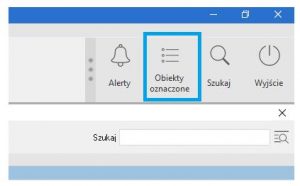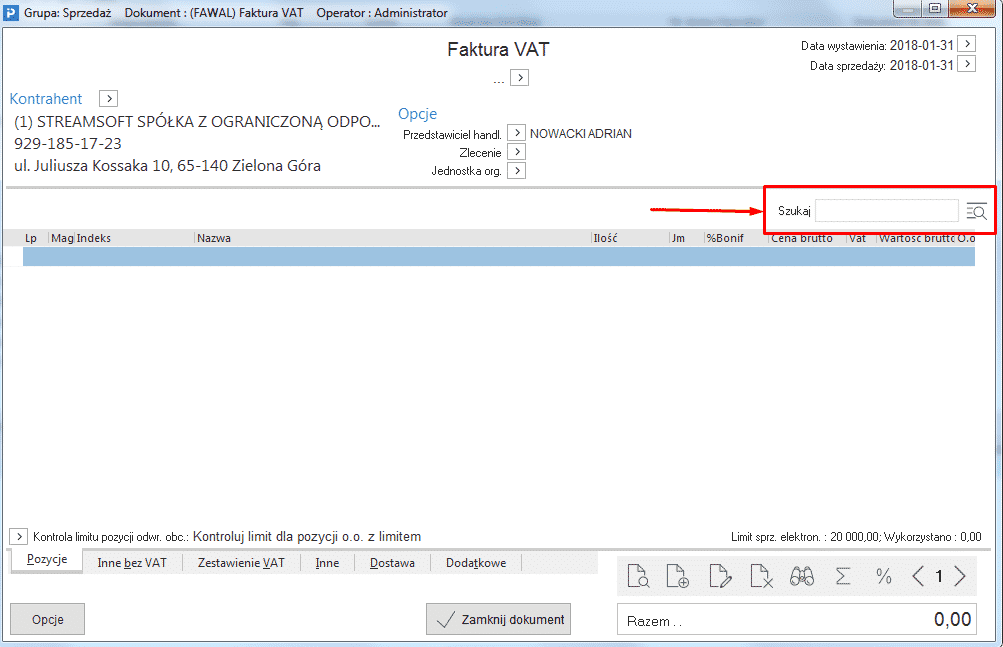Wspólne
- Dodano możliwość przesuwania paska ikon przy pomocy kursora myszki przeciągając go w wybrane miejsce. Pasek może znajdować się:
- na górze
- po lewej
- na dole
- po prawej
W przypadkach, gdy pasek znajduje się po lewej lub prawej stronie ikony reprezentujące opcje wyświetlane są po lewej stronie napisu. Wyjątkiem są przyciski paska systemowego, które w tym ustawieniu nie posiadają napisów. Dzięki takiemu ustawieniu paska ikon użytkownik uzyskuje więcej miejsca w pionie przez co może wyświetlić większą liczbę danych na oknach tabelarycznych. Opcja „Małe ikony” działa dla każdego rodzaju rozmieszczenia paska.
- Przesuwanie paska myszką może okazać się problematyczne dla niektórych użytkowników. Mając to na uwadze do menu kontekstowego zostały dodane opcje „Na górze” oraz „Po lewej”, które przenoszą pasek bez konieczności przesuwania go myszką.
- Opcja ukrywania paska ikon została zastąpiona opcją automatycznego ukrywania podobnie jak w autoukrywanie paska zadań w systemie Windows. Opcja jest dostępna z poziomu menu kontekstowego, przy pomocy menu głównego „Okno – Autoukrywanie paska ikon” oraz na oknie wyboru ikon „Okno – Ustaw ikony”. Opcja działa dla każdego rozmieszczenia paska.
- Przycisk z ikonami oddzielający systemową część paska ikon od reszty służy do wyświetlania opcji, które się nie zmieściły na oknie. W przypadku, gdy przycisk wyświetli chociaż jedną opcję najechanie na niego spowoduję zmianę kursora.
- Aby poprawić widoczność aktywnego okna zmieniona została kolorystyka zakładek. Zostały one również poszerzone. Przed:

Po:
- Niektóre z nazw okien w systemie zawierają dużą liczbę znaków. Dodano podpowiedź po najechaniu kursorem myszy na liście okien, gdy opis okna nie mieści się na zakładce. Dzięki temu użytkownik zawsze może podejrzeć pełną nazwę okna.
- Dla dużych rozdzielczości informacje na pasku mogły stać się trudne do odczytania. Dodano zatem dynamiczne zmienianie się wielkości paska, czcionki oraz ikon w zależności od rozdzielczości.
- Dodano możliwość przesuwania całego paska okien podobnie jak ikon. Łącząc te dwie możliwości użytkownik posiada szesnaście rodzajów ustawień pasków w zależności od preferencji. Na przykład:
- paski na dole i na górze okna umożliwiające wyświetlanie większej liczby kolumn
- paski na górze
- pasek ikon po lewej stronie w celu uzyskania większej liczby wierszy na ekranie
- Dodano możliwość kolorowania ikon na większości okien przeglądania danych. Pokolorowanie danej ikony sprawi, iż będzie ona zmieniała barwę na wszystkich oknach do przeglądania danych w systemie (na oknach edycyjnych kolor pozostanie bez zmian). Opcję można wywołać klikając prawym przyciskiem myszy na ikonę.
- Usunięto pasek statusu, który znajdował się przy dolnej krawędzi okna. Opisy, które się na nim znajdowały będą od teraz wyświetlane na pasku tytułu.
Przed:
Po:
- Napis „Szukaj” znajdujący się przy polu szybkiego wyszukiwania będzie od teraz wyświetlany wewnątrz pola wraz z ikoną.
-
- Ustawienia paska ikon – zawiera ustawienia wyświetlania całego paska
- Ustawienia paska systemowego – jest to konfiguracja części paska, na której znajduje się przycisk „Alerty”.
- Zmieniono sposób pokazywania ikony „Wyjście”. Ikona zniknęła z listy ikon do wyboru, a włączyć ją można jedynie poprzez kliknięcie w opcję „Ikona „Wyjście”” z sekcji „Ustawienia paska systemowego”. Usunięto opcję „Ikona wyjście z prawej strony”.
- Dodano możliwość włączenia opcji automatycznego ukrywania paska ikon oraz ustawienia jego położenia.
- System – Wygląd programu. W sekcji „Podstawowe” dodano opcję „Wciśnięte przyciski o większym kontraście”. Opcja sprawi, że fakt włączenia
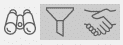
- Usunięto opcję „Pokaż pasek ikon” i zastąpiono ją opcją „Autoukrywanie paska ikon” we wszystkich miejscach w systemie.
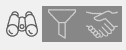
- W celu ułatwienia użytkownikowi śledzenia co dzieje się z wybranymi w systemie pozycjami np. wybraną fakturą sprzedaży, zakupu, rozrachunkiem czy zleceniem produkcyjnym, dodano mechanizm oznaczania wierszy w oknach słownikowych (np. dokumenty, kartoteki, kontrahenci, zlecenia produkcyjne itp). Wiersze oznaczamy klikając w pozycji wybranego wiersza w nowo dodanej kolumnie „Oznacz”. Pierwsze kliknięcie przypisuje ikonkę czerwoną, kolejne żółtą, zieloną i wyczyszczenie pola.
Wszystkie oznaczone w systemie obiekty można później przeglądać w jednym oknie repozytorium o nazwie „Obiekty oznaczone”. Nowa opcja bardzo ułatwia użytkownikom śledzenie oznaczonych przez nich odpowiednim kolorem pozycji z różnych tabel. W oknie repozytorium istnieje oczywiście możliwość oglądania zaznaczonego elementu oraz zmiany statusu np. z czerwonego na żółty itp.
Mechanizm obowiązuje na następujących oknach:
- Moduł: Handlowo-Magazynowy
– Korekty sprzedaży
– Dokumenty sprzedaży w przygotowaniu
– Wzorce dokumentów
– Zapytania ofertowe od odbiorców
– Oferty dla odbiorców
– Zamówienia od odbiorców
– Dokumenty zakupu
– Korekty zakupu
– Faktury wewn. do zakupu
– Korekty faktur wewn. do zakupu
– Zapytania ofertowe do dostawców
– Zamówienia do dostawców
– Dokumenty magazynowe
– Korekty magazynowe
– Zamówienia wewnętrzne
– Zapotrzebowania wewnętrzne
– Wzorce dokumentów magazynowych
- Moduł: Logistyka magazynowa
– Dyspozycje przyjęcia
– Dyspozycje wydania
– Dyspozycje zmiany miejsca
– Dyspozycje kontroli
– Dyspozycje spisu z natury
- Moduł: Zarządzanie Produkcją
– Technologie
– Zlecenia produkcyjne
– Meldunki zwrotne
– Zasoby
- Moduł: CRM
– Drzewo spraw, zakładka: Zdarzenia
– Drzewo spraw, zakładka: Projekty
– Drzewo spraw, zakładka: Sprawy
– Drzewo spraw, zakładka: Zadania
– Drzewo spraw, zakładka: Kontakty
– Drzewo spraw, zakładka: Dokumenty
- Moduł: Finanse-księgowość
– Rejestracja sprzedaży
– Rejestracja zakupu
– Sprzedaż z poleceń księgowania
– Zakupy z poleceń księgowania
– Faktury wewn. do zakupu z poleceń księgowania
– Korekty VAT
– Dokumenty SAD
– Należności i zobowiązania
– Rozrachunki wewnętrzne
– Środki pieniężne w drodze
– Dokumenty rozliczone
– Wszystkie dokumenty
- Pozostałe
– Spis kartotek magazynowych
– Spis usług
– Spis kompletów
– Spis kartotek kosztowych
– Spis innych kartotek
– Kontrahenci
- Dodano możliwość zaznaczania oraz odznaczania wszystkich wierszy w tabeli przy pomocy pola w nagłówkach tabeli.
- Dokumenty – Dodaj / Popraw – Zakładka „Pozycje”. Dodano pole szukania umożliwiające filtrowanie pozycji.